ExtJS 4.2 第一個程式
本篇介紹如何建立一個ExtJS應用程式。並通過建立目錄、匯入檔案、編寫程式碼及分析程式碼等步驟來解釋第一個ExtJS程式。
目錄
1. 建立程式
1.2 實際目錄
1.4 執行圖
2. 程式碼分析
1. 建立程式
1.1 建立目錄建議
根據官方建議,建立一個ExtJS應用程式的目錄推薦如下:
- appname | - app | - namespace | - Class1.js | - Class2.js | - ... | - extjs | - resources | - css | - images | - ... | - app.js | - index.html
appname目錄:應用程式的根目錄。
app目錄:業務程式碼。
extjs目錄:存放ExtJS各JS檔案。
resources目錄:資源目錄;包含CSS和圖片。
app.js檔案:應用程式的邏輯js檔案。
index.html檔案:應用程式的入口點。
可以看出,整個目錄只有一個html檔案,其他的業務都是通過Js檔案建立。
ExtJS非常適合SAP(單頁面應用)的程式,除了入口的index.html,其他業務都可通過js檔案來進行開發和管理。
1.2 實際目錄
可根據需要:
1) 匯入ext-4.2.1-gpl.zip裡的ext-all.js到專案的 extjs4.2 目錄裡。
2) 匯入ext-4.2.1-gpl.zip中的Resources到專案的 Resources 目錄裡。

1.3 index.html
index.html檔案程式碼如下:
<!DOCTYPE html>
<html>
<head>
<meta http-equiv="Content-Type" content="text/html; charset=utf-8"/>
<title>ExtJS4.2</title>
<meta charset="utf-8" />
<link href="Resources/ext-theme-neptune/ext-theme-neptune-all.css" rel="stylesheet" />
<script src="ExtJS4.2/ext-all.js"></script>
<script src="app.js"></script>
<script>
Ext.onReady(function () {
Ext.create('Ext.panel.Panel', {
width: '100%',
title:'Test',
renderTo: Ext.getBody(),
items: [
Ext.create('Ext.form.Display', {
width: '100%',
value: '第一個ExtJS程式'
})
]
});
});
</script>
</head>
<body>
</body>
</html>
1.4 執行圖
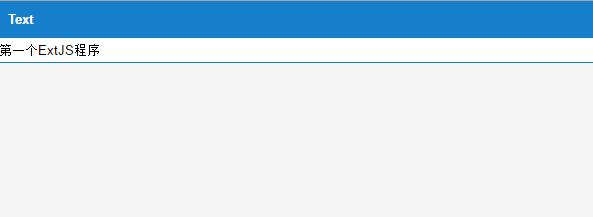
2. 程式碼分析
2.1 Ext.onReady()方法
Ext.onReady( fn, [scope], [options]) :傳入一個函式,當DOM和所需要的類都載入完畢後執行此函式。
引數:
①fn {function} :載入完畢要執行的函式。
②scope {object} 可選 :回撥函式的作用域。
③options {object} 可選 :在建立事件時,設定建立的機制。此函式最終呼叫 Ext.util.Event.addListener() 方法;可在裡面找到相關的設定。例如 priority 欄位表示事件建立是否優先;如第二個順序載入的Ext.onReady()中options設定為 {priority:true},那麼此Ext.onReady()會在第一個載入的Ext.onReady()之前執行(前提是第一個Ext.onReady()沒有設定{priority:true})。
2.2 Ext.create()方法
Ext.create( name, [args] ) :建立指定類的例項。
引數:
①name {function} :需要建立例項的類名或別名。
②args {object} 可選 :初始化例項時的傳參。
返回值:
{object} :返回例項。
2.2.1 Ext.create('Ext.panel.Panel', {})
Ext.create('Ext.panel.Panel', {}) :表示建立一個 panel 元件。
renderTo: Ext.getBody() :在Body區域裡呈現此元件。
2.2.2 Ext.create('Ext.form.Display', {})
Ext.create('Ext.form.Display', {}) :建立一個 Display 元件。
在這個示例中,我們把 Display元件放入到 panel 容器裡了。
相關推薦
ExtJS 4.2 第一個程式
本篇介紹如何建立一個ExtJS應用程式。並通過建立目錄、匯入檔案、編寫程式碼及分析程式碼等步驟來解釋第一個ExtJS程式。 目錄 1. 建立程式 1.2 實際目錄 1.4 執行圖 2. 程式碼分析 1. 建立程式 1.1 建立目錄建議 根據官方建議,建立一個ExtJ
Turbo51學習筆記(4) 第一個程式
在高階語言裡,“Hello world"是經典的第一個程式;在與硬體密切相關的嵌入式程式設計裡,點亮LED燈則更具有代表性。 下面的程式碼實現一個LED燈的明、暗迴圈: Program led_test; const flash_time_limit_1=$A0;
組合語言_第4章 第一個程式
4.1 一個源程式從寫出到執行的過程 - 第一步:編寫彙編源程式。 這一步的工作結果:產生一個儲存源程式的文字檔案 - 第二步:對源程式進行編譯連線 使用匯編語言編譯程式對源程式檔案中的源程式進行編譯,產生目標檔案;再用連線程式對目標檔案進行連線,生成可在作業系
JAVA學習之路第2篇-JAVA第一個程式hello world
java實現hello word 第1篇中我們瞭解了什麼是機器語言以及關於儲存單位的一些知識點,知道了能夠用編寫機器語言的二進位制值程式設計,但是二進位制面向機器挺友好機器能夠快速的識別和執行,但是面向編寫它的人就不太友好了。能否有一種語言對人比較友好而且機器還能識別執行的呢?我告訴你是
PyQt5(2)——調整佈局(佈局管理器)第一個程式
我們拖拽一個UI檔案,轉為PY檔案後生成一個類Ui_MainWindow 此時,我們新建一個檔案,用來控制業務邏輯(繼承介面中的類),跟介面分開,這樣我們就完成了介面和邏輯相分離(這段程式碼使用率基本100%,牢牢記住)。 1 __author__ = "WSX" 2 import sys 3
1.2 初識node.js ----第一個程式
瞭解了node是什麼以後,我們來下載node node可以在任何作業系統安裝,底層都是chrome v8引擎,使用c++開發 https://nodejs.org/en/download/ 傻瓜式安裝,安裝完成之後,在CMD+R,開啟控制檯,然後檢視版本,node -v 這樣你
2 第一個嵌入式程式
2 第一個嵌入式程式 1、下位機要完成的工作: 1)準備一個TF卡 2)將已有的uboot二進位制檔案燒寫到TF卡上燒寫在上位機完成 3)將TF卡插入下位機 4)下位機TF卡的uboot執行 5)利用uboot的tftp命令從上位機下載uboot到記憶體,然後再記憶體燒寫到E
4 第一個程式:1.exe
知識儲備 1、組合語言程式從寫出到執行的過程 編寫彙編源程式; 對源程式進行編譯連結; 執行可執行檔案中的程式。 2、可執行檔案包含兩部分內容: 程式(從源程式中的彙編指令翻譯過來的機器碼)和資料(源程式中定義的資料) 相關的描述資訊(比如:程式有多大,要佔用
Praat 學習日誌2--第一個指令碼程式,輸出“hello world!”
Praat這個軟體的功能我們就不多說了,語音學的研究生們應 該都會用到這軟體,我們使用這個軟體,首先就是學會對他的編 程。這裡就開始教大家第一個教程程式,寫出來了,供初學者學 習。相信很多
PyQt5教程——第一個程式(2)
用PyQt5寫的第一個程式 在這篇PyQt5教程中,我們可以學習一些PyQt5的基礎應用。 簡單的例子 這是一個顯示一個小視窗的簡單例子。我們可以做許多這樣的視窗。我們可以調整它的視窗尺寸,最大化或最小化這個視窗。這些需求需要碼很多程式碼。但一些人已經寫好了這些功能實現。因為這些需求在很多應用中重複
PyQt4入門教程(2)_PyQt4的第一個程式
注:文中譯者的話將用方括號【】標出。 這一部分我們將學習PyQt中一些基本的函式。 一個簡單的例子 這是一個能夠顯示出一個視窗的簡單例子。目前為止我們已經可以對這個窗口乾很多事情了,比如說改變它的尺寸,最大化,最小化……幹這些事情本來需要寫很多程式
OpenGL學習筆記(2)第一個程式——猶他茶壺(Teapot)
好了,python+opengl的開發環境搭建好後,我們就可以開始學習了。 這裡,我們先學習一個常見的例子——猶他茶壺。 先貼程式碼 fromOpenGL.GL import*fromOpenGL.GLU import*fromOpenGL.GLUT import
Informatica_(2)第一個例子
pow 圖標 情況下 數據丟失 ati 用戶 需要 進入 2個 PowerCenter Repository Manager1.啟動客戶端程序連接服務器打開客戶端(PowerCenter Repository Manager)PCRM;存儲庫--配置域--添加新域;填寫域名
我的Java第一個程式
一個Java程式可以認為是一系列物件的集合,而這些物件通過呼叫彼此的方法來協同工作。下面簡要介紹下類、物件、方法和例項變數的概念。 物件:物件是類的一個例項,有狀態和行為。例如,一條狗是一個物件,它的狀態有:顏色、名字、品種;行為有:搖尾巴、叫、吃等。 類:類是一個模板,它描述一類物件的
python的第一個程式-拷貝檔案遇到的問題
開始學習python了(windows環境). 第一個程式就是跟著文件敲一個備份的程式碼,文件適壓縮成zip檔案,但是系統沒有安裝zip包 #------------------------------上程式碼-----------請注意windows是反斜槓--------------
Java第一個程式hello world
import java.util.Scanner; public class hello { public static void main(String[] args) { System.out.println("hello"); Scanner in
Golang的第一個程式-Hello, World !
安裝Golang: 1. 下載安裝包 https://golang.google.cn/dl/ 我這裡使用壓縮包,下載後解壓到D盤(自定義)。 2. 新增環境變數:把解壓後的bin目錄新增到環境變數中 第一個程式: 1. 新建一個test.go檔案,編寫如下內容:
安卓學習筆記 -- (安裝環境) Android Studio安裝配置、環境搭建詳細步驟及基本使用 Android Studio和SDK官方開發工具下載 Android Studio教程從入門到精通 Android開發-之第一個程式:HelloWorld!
1、下載Android Studio安裝配置、環境搭建詳細步驟及基本使用 https://www.cnblogs.com/yanglh6-jyx/p/Android_AS_Configuration.html https://blog.csdn.net/k491022087/ar
Flask的第一個程式——hello world
一個簡單的Flask程式 步驟: 1.匯入Flask 2.建立Flask應用例項 3.定義檢視函式並繫結URL 4.啟動伺服器 # 匯入Flask(從falsk包中匯入Flask類) from flask import Flask 建立Flask類的物件:Flask類原始碼規定此
Qt下opencv第一個程式
新建專案,在.pro檔案下新增庫和標頭檔案: INCLUDEPATH += /home/wlw/Desktop/opencv-2.4.13.4/out/include LIBS += -L/home/wlw/Desktop/opencv-2.4.13.4/out/lib -lopencv_ca
